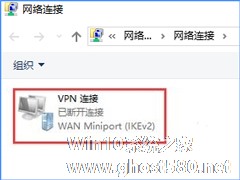-
Win10 vpn连接属性在哪?Win10 vpn属性的设置方法
- 时间:2024-05-19 14:32:03
大家好,今天Win10系统之家小编给大家分享「Win10 vpn连接属性在哪?Win10 vpn属性的设置方法」的知识,如果能碰巧解决你现在面临的问题,记得收藏本站或分享给你的好友们哟~,现在开始吧!
Win10vpn连接属性在哪?vpn也就是虚拟专用网络,很多用户会在公用网络上建立专用网络,以保证安全性。最近一位Win10用户想设置vpn的属性,却不知道Win10vpn连接的属性在哪?下面小编给大家介绍Win10修改vpn属性的操作方法。
Win10 vpn属性的设置方法
方法一:
1、在任务栏的网络图标中单击右键,选择“打开网络和共享中心”;
2、点击【更改适配器设置】;

3、在vpn 连接上单击右键,选择“属性”即可进行设置。

方法二:
1、按下【Win+x】或在开始菜单上单击鼠标右键,选择【网络连接】;
2、找到【vpn 连接】单击鼠标右键,选择【属性】即可进行设置。

上述便是Win10 vpn属性的设置方法,不知道Win10 vpn连接属性在哪的伙伴,可以根据上述两种方法来打开vpn的属性设置,从而进行修改。
以上就是关于「Win10 vpn连接属性在哪?Win10 vpn属性的设置方法」的全部内容,本文讲解到这里啦,希望对大家有所帮助。如果你还想了解更多这方面的信息,记得收藏关注本站~
文章♀来①自Win10系统之家,转载请联系网站管理人员!
相关文章
-
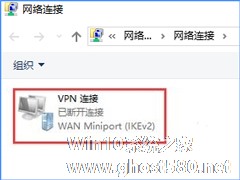
Win10 vpn连接属性在哪?Win10 vpn属性的设置方法
Win10vpn连接属性在哪?vpn也就是虚拟专用网络,很多用户会在公用网络上建立专用网络,以保证安全性。最近一位Win10用户想设置vpn的属性,却不知道Win10vpn连接的属性在哪?下面小编给大家介绍Win10修改vpn属性的操作方法。
Win10vpn属性的设置方法
方法一:
1、在任务栏的网络图标中单击右键,选择“打开网络和共享中心”;<... -

电脑是日常生活的必需品,很多用户家中都会置办一台电脑,办公生活两不误。在日常使用当中或多或少会有其他人进行使用,担心他们对电脑更改一些设置,就需要禁用设置和控制面板。那么要如何禁用呢?下面小编就教大家Win10系统禁用设置和控制面板的两种方法。
方法一:编辑组策略
1、在桌面搜索框中输入并打开编辑组策略;
2、随后,如图所示定位到:用户配置-管理模... -

我们在日常办公时,总会因为某些原因,导致下班时电脑不能关闭,人又不可能长时间守在电脑前,这个时候就需要用到系统自带的定时自动关机功能。那么有小伙伴问到,怎么开启自动关机功能呢?其实很简单,只需使用shutdown命令就可以轻松解决,下面小编就给大家带来Win10如何自动关机的方法。
详细如下:
1、WIN+X打开命令提示符(管理员)或者WindiwsPower... -

Win10 2004蓝屏后如何让系统自动重启?蓝屏自动重启的设置方法
如果安装了一些与系统不兼容的程序,经常会遇到系统崩溃,显示蓝屏的现象。在遇到这类问题的时候,我们都需要去重启电脑来解决问题,但是每次都手动重启十分麻烦,有什么办法让它自动重启呢?下面小编就跟大家分享一下Win102004蓝屏后自动重启的设置方法。
详细如下:
1、右键此电脑(我的电脑),选择“属性”;
2、此时将打开“控制”窗口,在左侧找到“高级系...